Trong vai trò quản lý các cơ sở dữ liệu và dự án lớn bằng Excel, phần mềm bảng tính của Microsoft đôi khi có thể khiến chúng ta cảm thấy choáng ngợp. Điều này thường dẫn đến trải nghiệm làm việc không hiệu quả và gây bực bội. Chính vì vậy, tôi đã quyết định tự mình xây dựng một dashboard Excel và kết quả thật sự thay đổi mọi thứ. Ngay lập tức, tôi có được cái nhìn tổng quan rõ ràng, súc tích và trực quan hấp dẫn về mọi thông tin cần thiết.
Trong bài viết này, tôi sẽ hướng dẫn bạn từng bước để xây dựng một dashboard không chỉ đẹp mắt mà còn cung cấp sự rõ ràng tức thì về các chỉ số quan trọng của dữ liệu. Dù bạn là người dùng Excel kỳ cựu hay mới bắt đầu, bạn sẽ bất ngờ khi thấy việc khai thác tiềm năng của dữ liệu trở nên dễ dàng đến thế nào.
Tại sao cần sử dụng Dashboard cho mọi dự án lớn?
Dưới đây là một số lý do chính khiến tôi luôn sử dụng dashboard cho các bảng tính Excel lớn, đặc biệt là trong quản lý dự án và phân tích dữ liệu:
- Cái nhìn tổng quan tập trung: Thay vì phải mở nhiều bảng tính riêng lẻ, tôi có một cái nhìn trung tâm về toàn bộ dự án.
- Loại bỏ nhầm lẫn: Dashboard giúp loại bỏ sự khó hiểu, đảm bảo mọi người đều nhìn vào cùng một bộ dữ liệu, tăng cường tính đồng nhất trong báo cáo.
- Lọc dữ liệu dễ dàng với Slicers: Với các Slicers (bộ lọc trực quan), tôi có thể dễ dàng lọc mọi thứ trên dashboard một cách nhanh chóng và tương tác.
- Theo dõi tiến độ và ngân sách: Dashboard hỗ trợ tôi đảm bảo dự án luôn đi đúng hướng và trong phạm vi ngân sách đã định.
- Phân tích xu hướng và tối ưu hóa: Tôi có thể nhanh chóng phân tích các xu hướng và mô hình dữ liệu để tối ưu hóa việc phân bổ nguồn lực và chiến lược dự án.
Chuẩn bị dữ liệu của bạn
Trước khi có thể tạo ra một dashboard Excel đẹp và hiệu quả, bạn cần đảm bảo dữ liệu của mình phải sạch, được tổ chức và có cấu trúc phù hợp để phân tích.
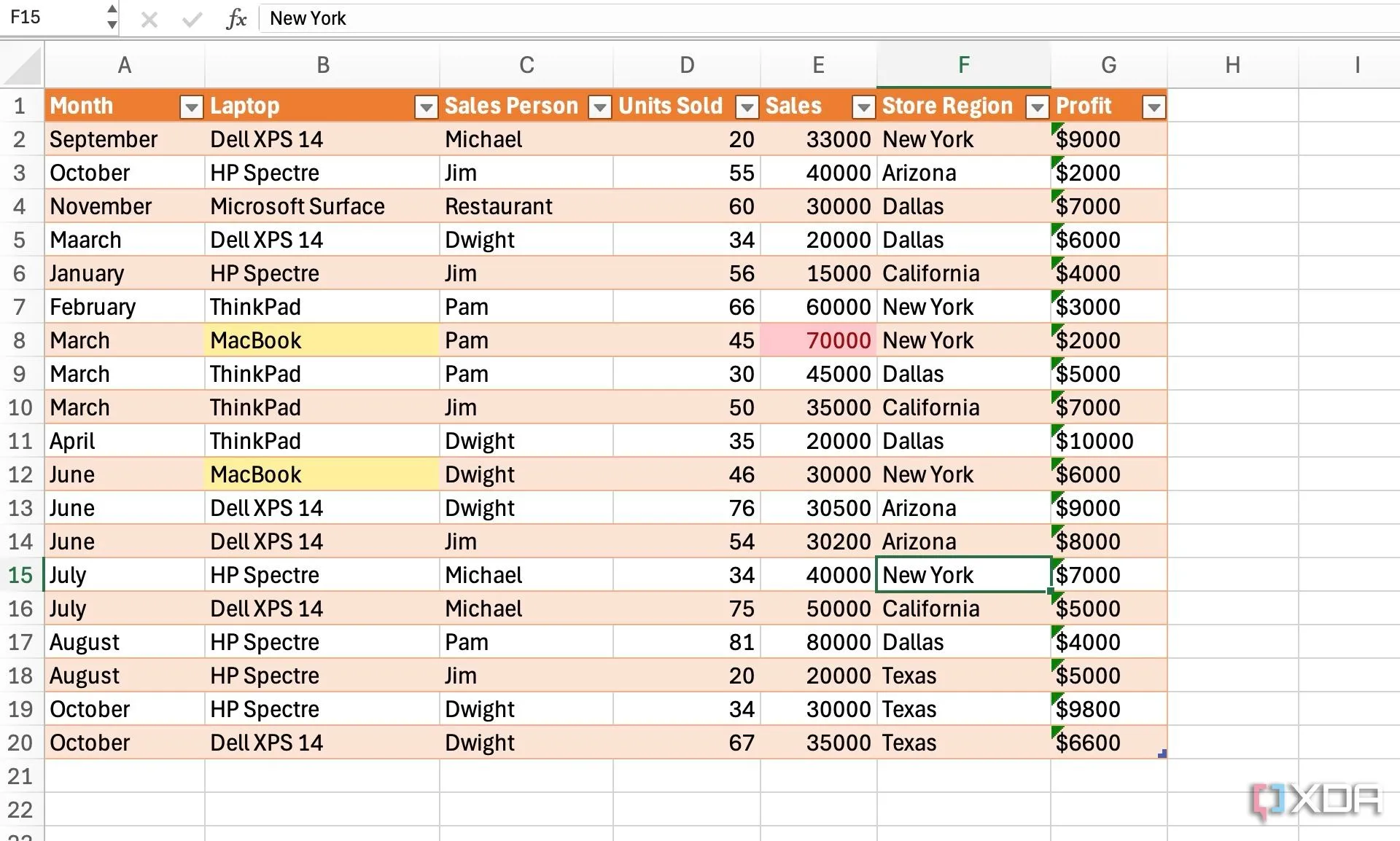 Dữ liệu bán hàng mẫu trong Excel cần được chuẩn bị để tạo dashboard
Dữ liệu bán hàng mẫu trong Excel cần được chuẩn bị để tạo dashboard
Nếu bạn đang xử lý dữ liệu thô, hãy đảm bảo chuyển đổi chúng thành các bảng (Table) bằng cách chọn dữ liệu và vào Insert > Table. Điều này cho phép cập nhật dữ liệu động và thao tác dễ dàng hơn. Bạn cũng nên sử dụng các tiêu đề cột mô tả rõ ràng cho các bảng của mình.
Bạn có thể sử dụng các công cụ định dạng của Excel để chuẩn hóa định dạng ngày và tiền tệ, sử dụng hàm TEXT để sửa lỗi định dạng văn bản và khám phá chức năng Remove Duplicates (Data > Remote Duplicates) để xử lý các giá trị lặp lại. Khi tạo bảng, hãy đảm bảo tận dụng các hàm Excel để thêm các cột tính toán.
Ví dụ, nếu bạn thêm dữ liệu nhiệm vụ dự án, hãy sử dụng các hàm Excel để tính toán số ngày cho một nhiệm vụ, tổng ngân sách, ngân sách còn lại và các chi tiết quan trọng khác cho dự án của bạn.
Xây dựng PivotTables và Biểu đồ
PivotTables là công cụ xuất sắc để tóm tắt nhanh chóng các tập dữ liệu lớn. Chúng cho phép bạn trích xuất các insight có ý nghĩa bằng cách tổ chức dữ liệu dựa trên nhiều tiêu chí khác nhau. Trong ví dụ dưới đây, tôi có dữ liệu bán hàng từ nhiều nhân viên ở các khu vực khác nhau. Bây giờ, tôi muốn xem có bao nhiêu đơn vị đã được bán trong một tháng cụ thể và mỗi nhân viên bán hàng đã tạo ra bao nhiêu lợi nhuận.
- Mở cơ sở dữ liệu Excel của bạn và chuyển đến
Insert > Recommended PivotTables. Bạn cũng có thể tạo PivotTable thủ công từInsert > Tables > PivotTable.
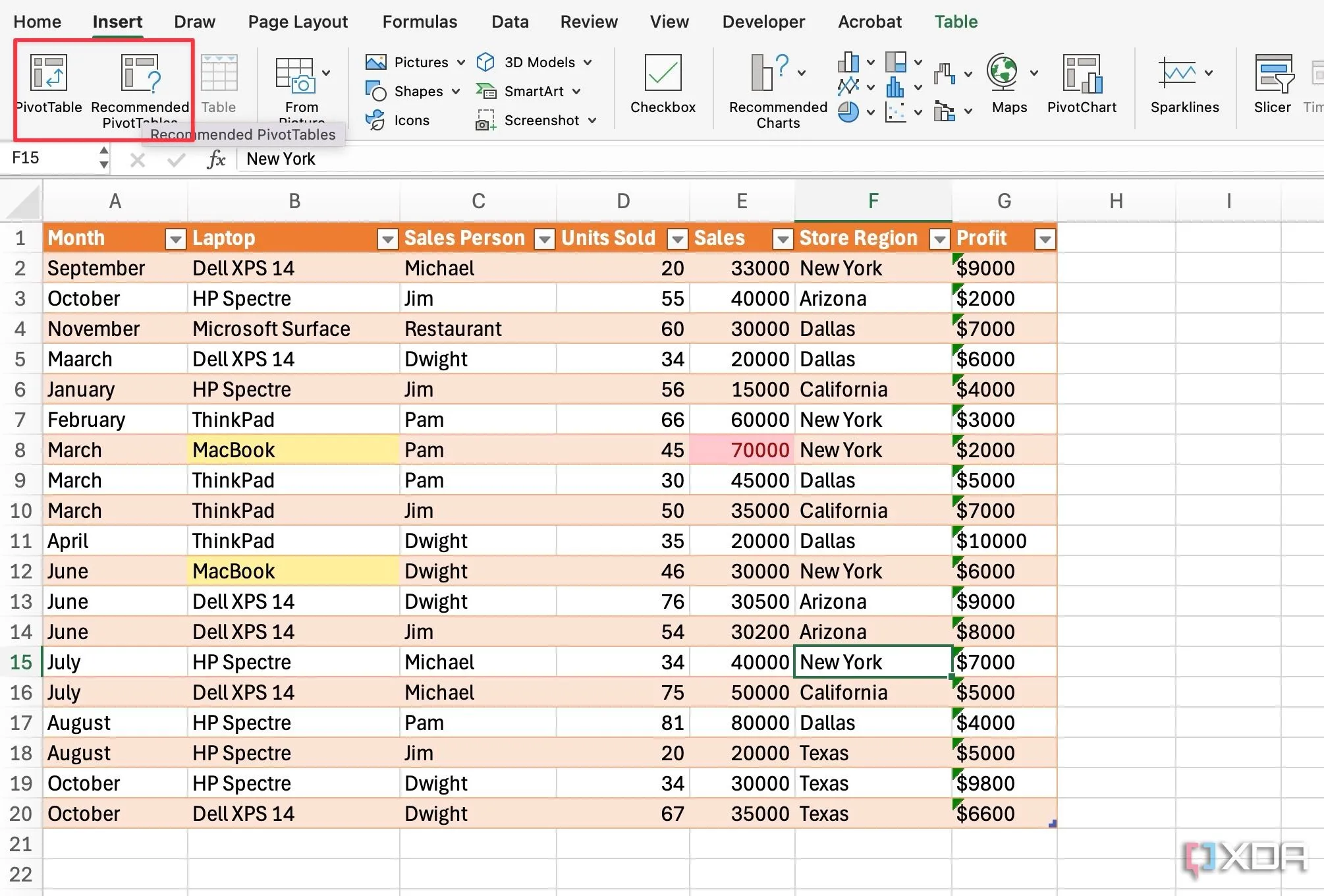 Hướng dẫn tạo PivotTable từ bảng dữ liệu trong Excel
Hướng dẫn tạo PivotTable từ bảng dữ liệu trong Excel - Chọn các trường liên quan từ thanh bên và xem PivotTable của bạn hoạt động.
 Chọn các trường dữ liệu để xây dựng PivotTable phân tích trong Excel
Chọn các trường dữ liệu để xây dựng PivotTable phân tích trong Excel - Tương tự, bạn có thể tạo PivotTable để xem mỗi cửa hàng đã bán bao nhiêu đơn vị, mỗi nhân viên bán hàng đã bán loại laptop nào, v.v. Khả năng tùy biến là vô hạn đối với cơ sở dữ liệu của bạn.
- Khi PivotTable của bạn đã sẵn sàng để phân tích, hãy chuyển đến
Insert > Chartsvà chọn loại biểu đồ phù hợp.
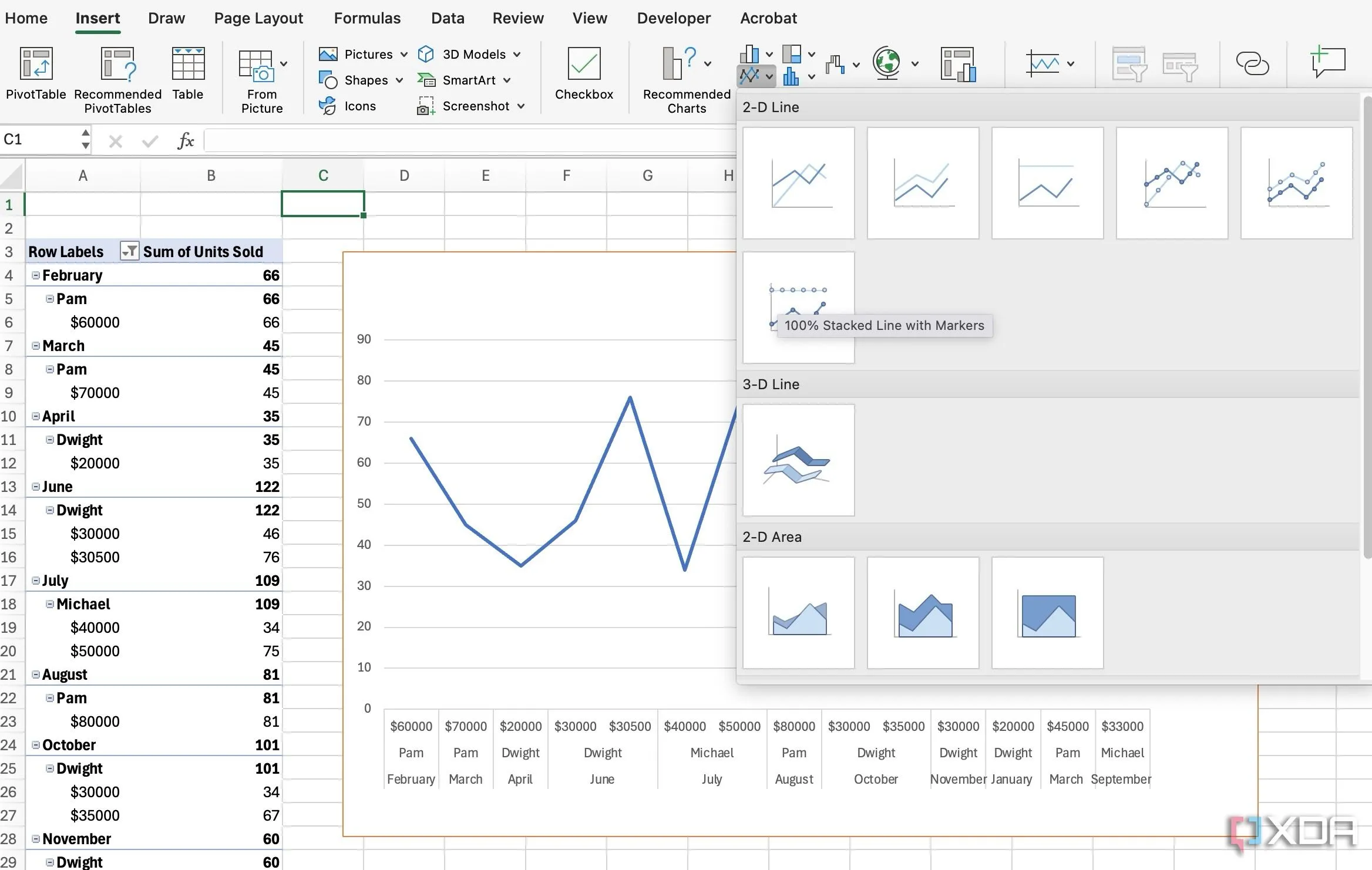 Chèn biểu đồ phù hợp từ PivotTable để trực quan hóa dữ liệu
Chèn biểu đồ phù hợp từ PivotTable để trực quan hóa dữ liệu
Excel cung cấp vô số tùy chọn để tùy chỉnh biểu đồ. Tôi đặc biệt khuyên bạn nên điều chỉnh biểu đồ để phù hợp với sở thích và mục đích của mình.
Thiết kế Dashboard
Khi các PivotTable của bạn đã sẵn sàng, đã đến lúc đặt chúng vào một dashboard Excel. Tạo một sheet mới, đặt cho nó một cái tên độc đáo và bắt đầu thiết kế. Bạn nên chọn các loại biểu đồ thích hợp như biểu đồ cột, đường, tròn và vùng cho dữ liệu của mình. Bạn cũng nên sử dụng bảng màu nhất quán, hấp dẫn trực quan và dễ nhìn.
Ngoài ra còn có tùy chọn chèn hình dạng và biểu tượng để tăng tính hấp dẫn trực quan. Ví dụ, sử dụng các mũi tên để chỉ xu hướng hoặc các biểu tượng để đại diện cho các giai đoạn dự án khác nhau.
- Tạo một sheet mới, sao chép các biểu đồ Pivot hiện có và đặt chúng vào dashboard.
- Tôi cũng khuyên bạn nên thêm logo công ty và các yếu tố thương hiệu để tạo ra một cái nhìn chuyên nghiệp.
- Hãy đảm bảo giữ cho dashboard sạch sẽ và gọn gàng, tránh lộn xộn.
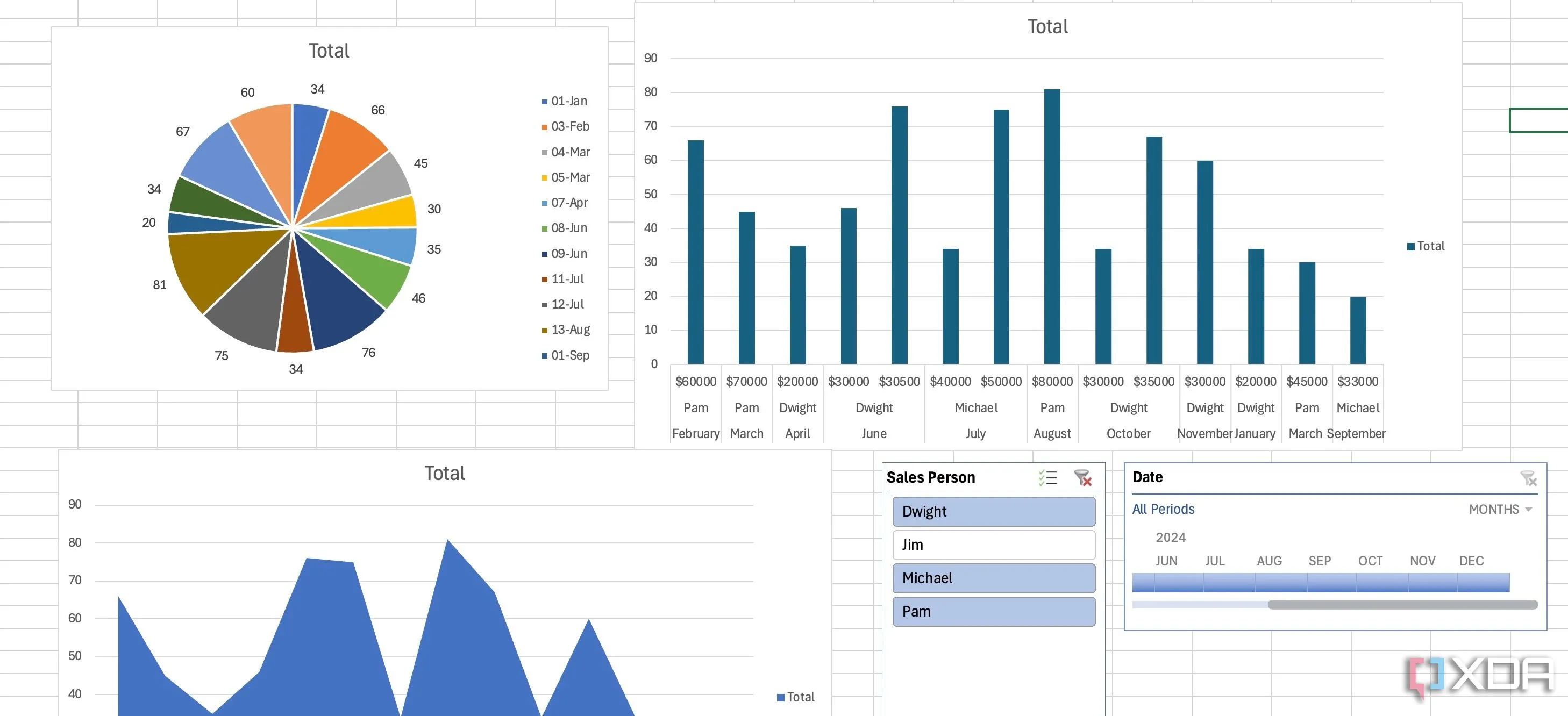 Giao diện dashboard Excel chuyên nghiệp với các biểu đồ được sắp xếp hợp lý
Giao diện dashboard Excel chuyên nghiệp với các biểu đồ được sắp xếp hợp lý
Tránh sử dụng biểu đồ 3D vì chúng có thể làm sai lệch dữ liệu và gây khó hiểu.
Chèn Slicers (Bộ lọc Trực quan)
Slicers là một công cụ thay đổi cuộc chơi khi tạo các dashboard Excel tương tác và thân thiện với người dùng. Slicers cung cấp một cách trực quan và dễ hiểu để người dùng lọc dữ liệu trong PivotTables và PivotCharts. Chúng dễ sử dụng hơn nhiều so với các menu thả xuống hoặc các tiêu chí lọc phức tạp. Ở đây, tôi muốn thêm một slicer cho “Sales Person” (Nhân viên bán hàng) để tôi có thể xem nhanh hiệu suất của họ chỉ bằng một cú nhấp chuột.
- Mở dashboard của bạn và chuyển đến
PivotChart Analyze. ChọnInsert Slicer.
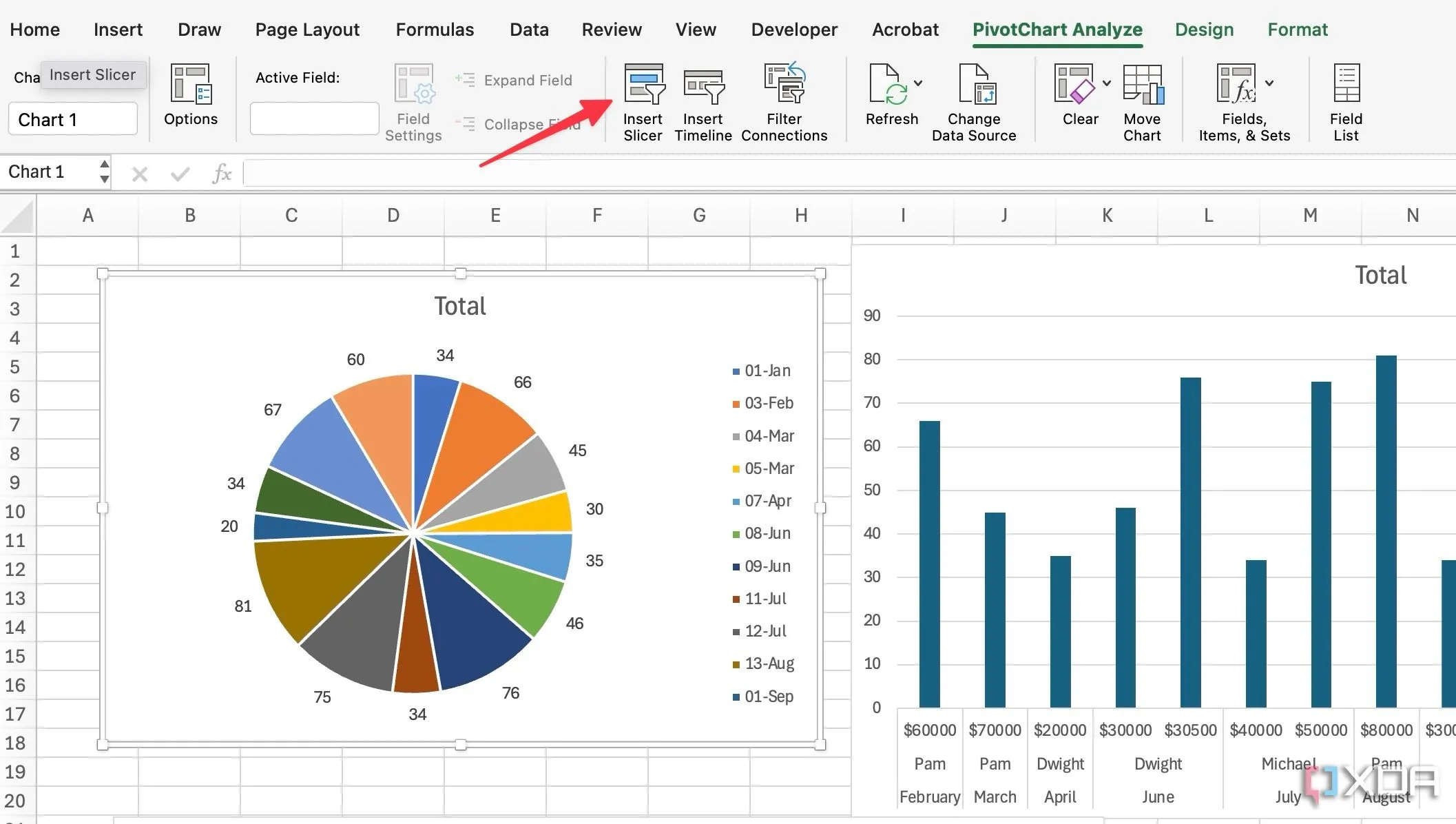 Thêm bộ lọc Slicer vào PivotChart Analyze trong Excel
Thêm bộ lọc Slicer vào PivotChart Analyze trong Excel - Nhấp vào dấu kiểm bên cạnh
Sales Personvà nhấpOK.
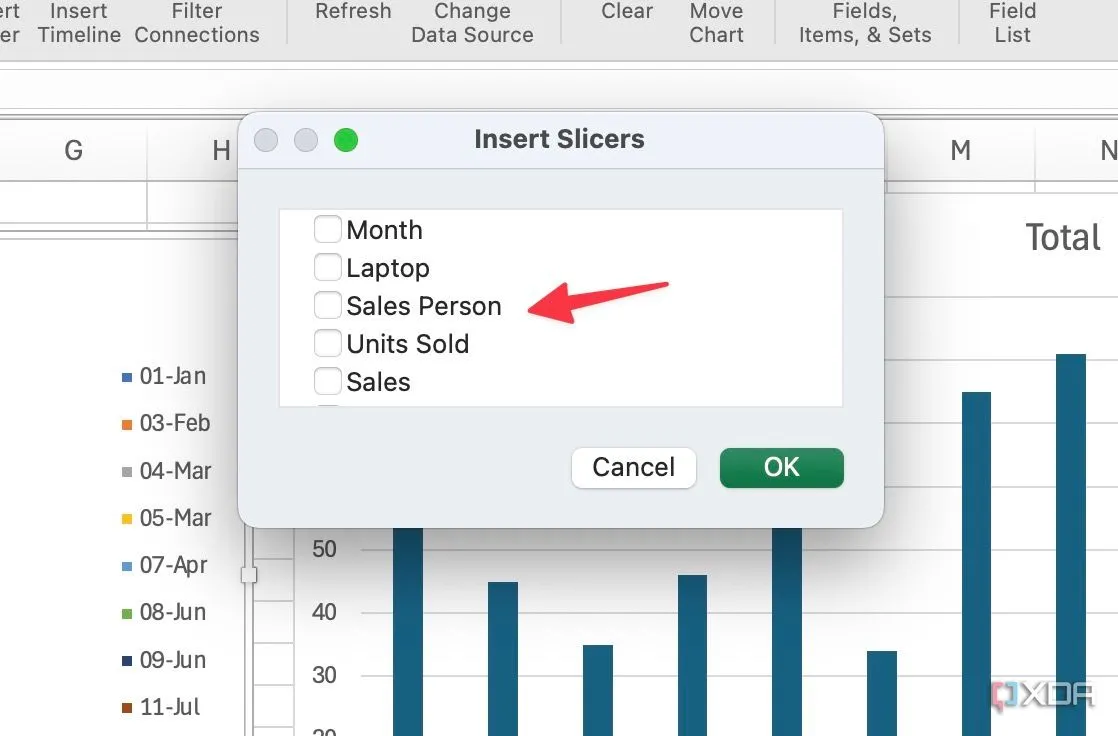 Chọn trường Sales Person để tạo Slicer lọc dữ liệu theo nhân viên bán hàng
Chọn trường Sales Person để tạo Slicer lọc dữ liệu theo nhân viên bán hàng - Nhấp chuột phải vào Slicer và chọn
Report Connections.
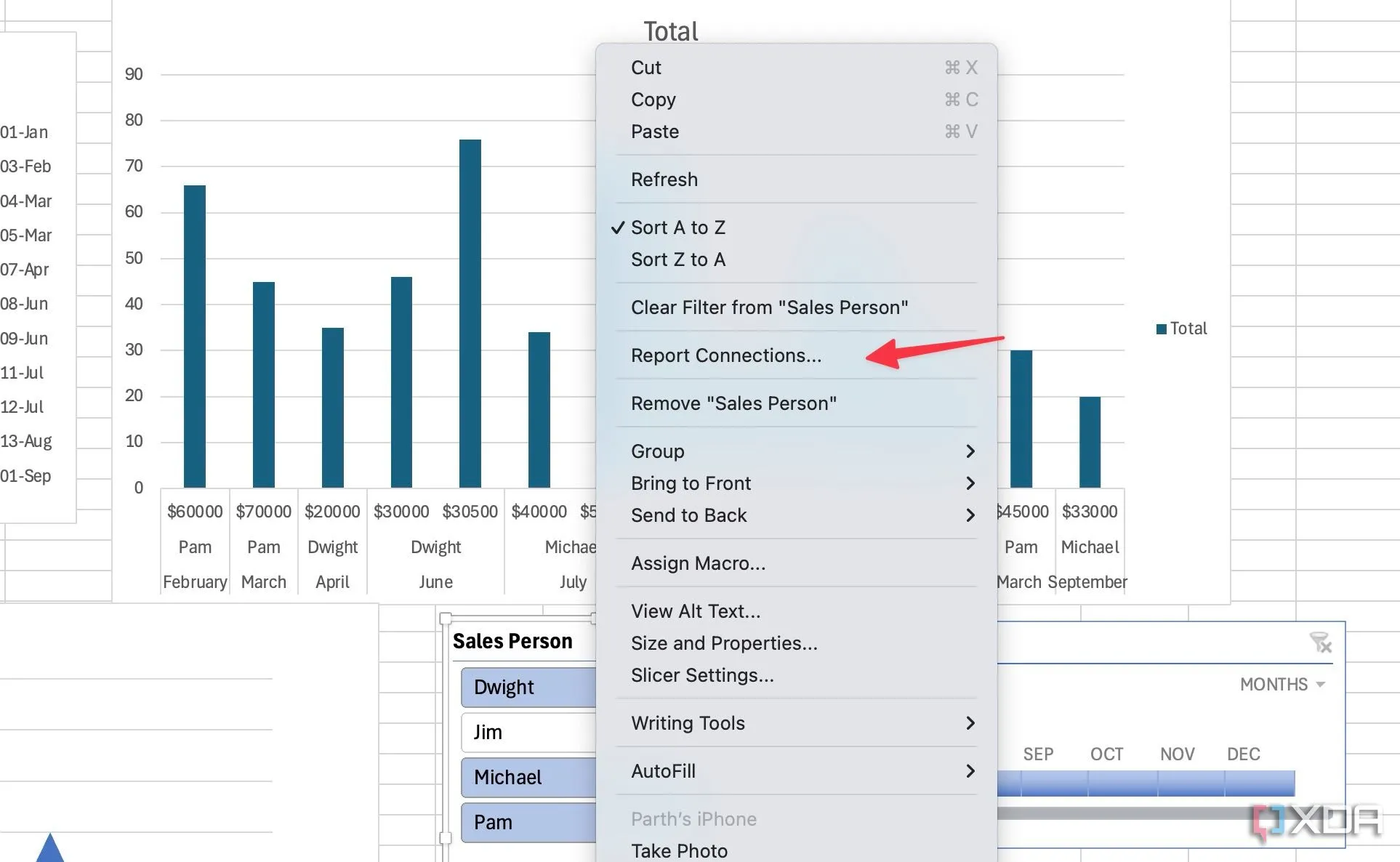 Thiết lập kết nối báo cáo cho Slicer với các PivotTable trên dashboard Excel
Thiết lập kết nối báo cáo cho Slicer với các PivotTable trên dashboard Excel - Chọn các PivotTable từ menu sau. Nhấp
OK. Ở đây, bạn đang kết nối slicer với các PivotTable trên dashboard.
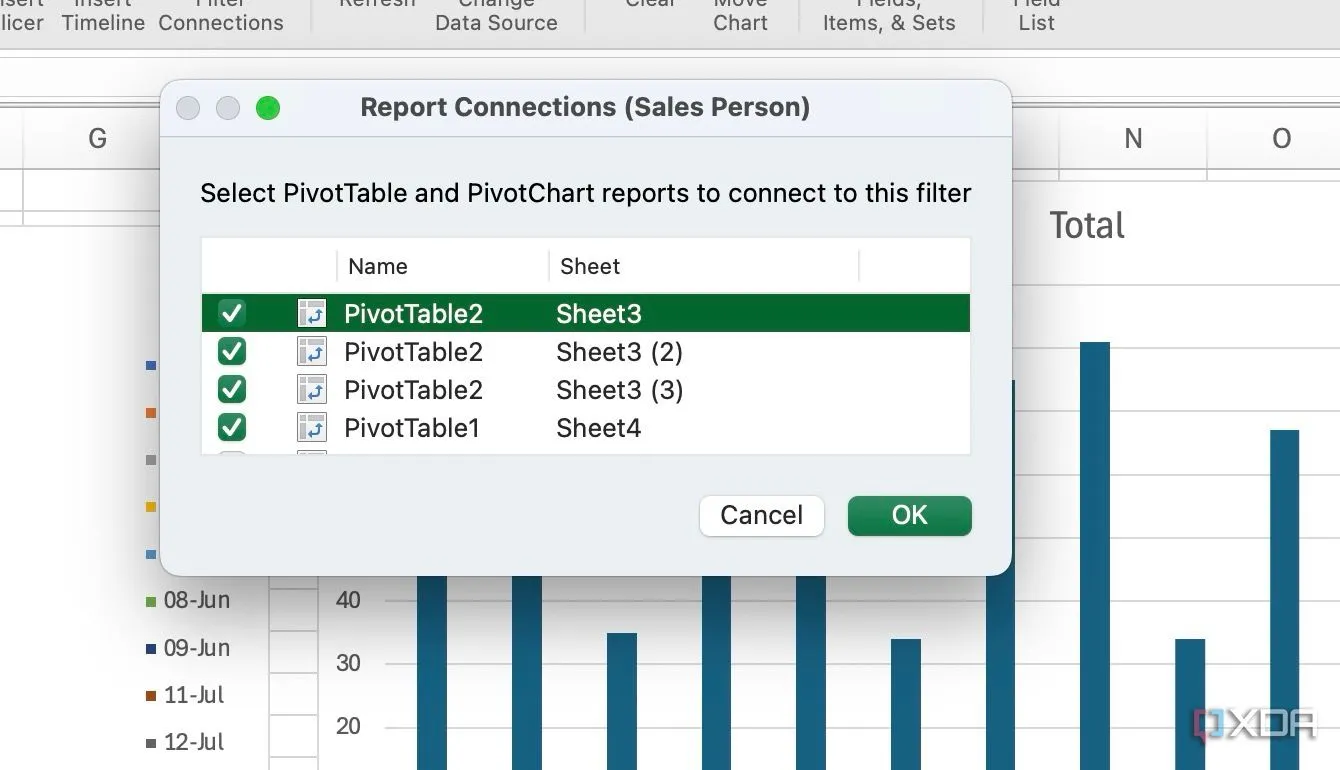 Kết nối Slicer với các PivotTable cụ thể để lọc dữ liệu tương tác trong Excel
Kết nối Slicer với các PivotTable cụ thể để lọc dữ liệu tương tác trong Excel
Bây giờ, tôi có thể nhấp vào “Jim” và kiểm tra hiệu suất của anh ấy trong suốt cả năm. Tương tự, tôi có thể chọn “Dwight” trên một slicer và kiểm tra dữ liệu bán hàng của anh ấy trên các biểu đồ Pivot. Nếu bạn đang xử lý dữ liệu ngày hoặc tháng, bạn có thể chèn một Timeline từ cùng menu PivotTable Analyzer.
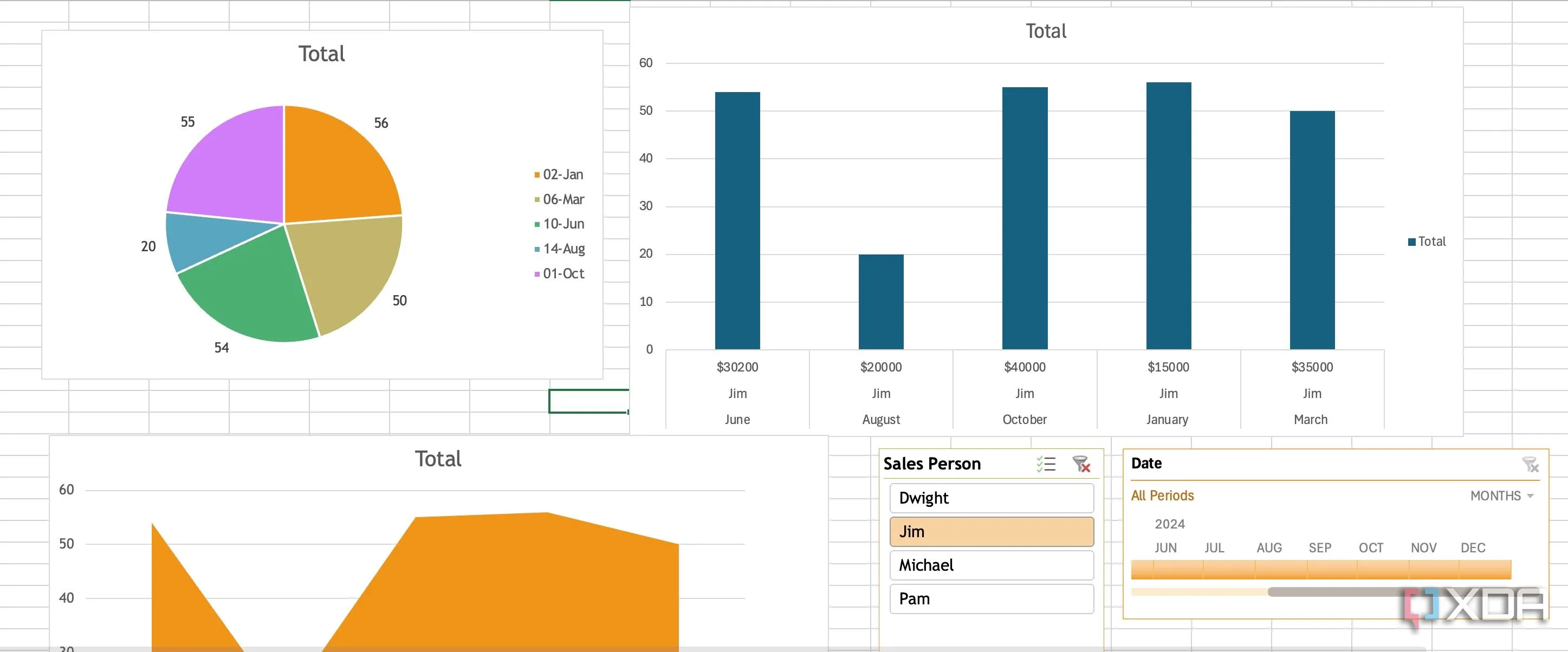 Dashboard Excel hiển thị Slicer và Timeline đang hoạt động để lọc và xem dữ liệu
Dashboard Excel hiển thị Slicer và Timeline đang hoạt động để lọc và xem dữ liệu
Khám phá định dạng màu sắc và chủ đề
Khi dashboard Excel của bạn đã hoàn thành, bạn có thể tinh chỉnh nó hơn nữa với công cụ chủ đề tích hợp. Bạn có thể chuyển đến Page Layout và khám phá các chủ đề (themes), màu sắc (colors) và phông chữ (fonts) để mang lại cho dashboard của mình một diện mạo trực quan và nhất quán. Rốt cuộc, quá nhiều màu sắc có thể làm người xem mất tập trung khỏi các điểm chính.
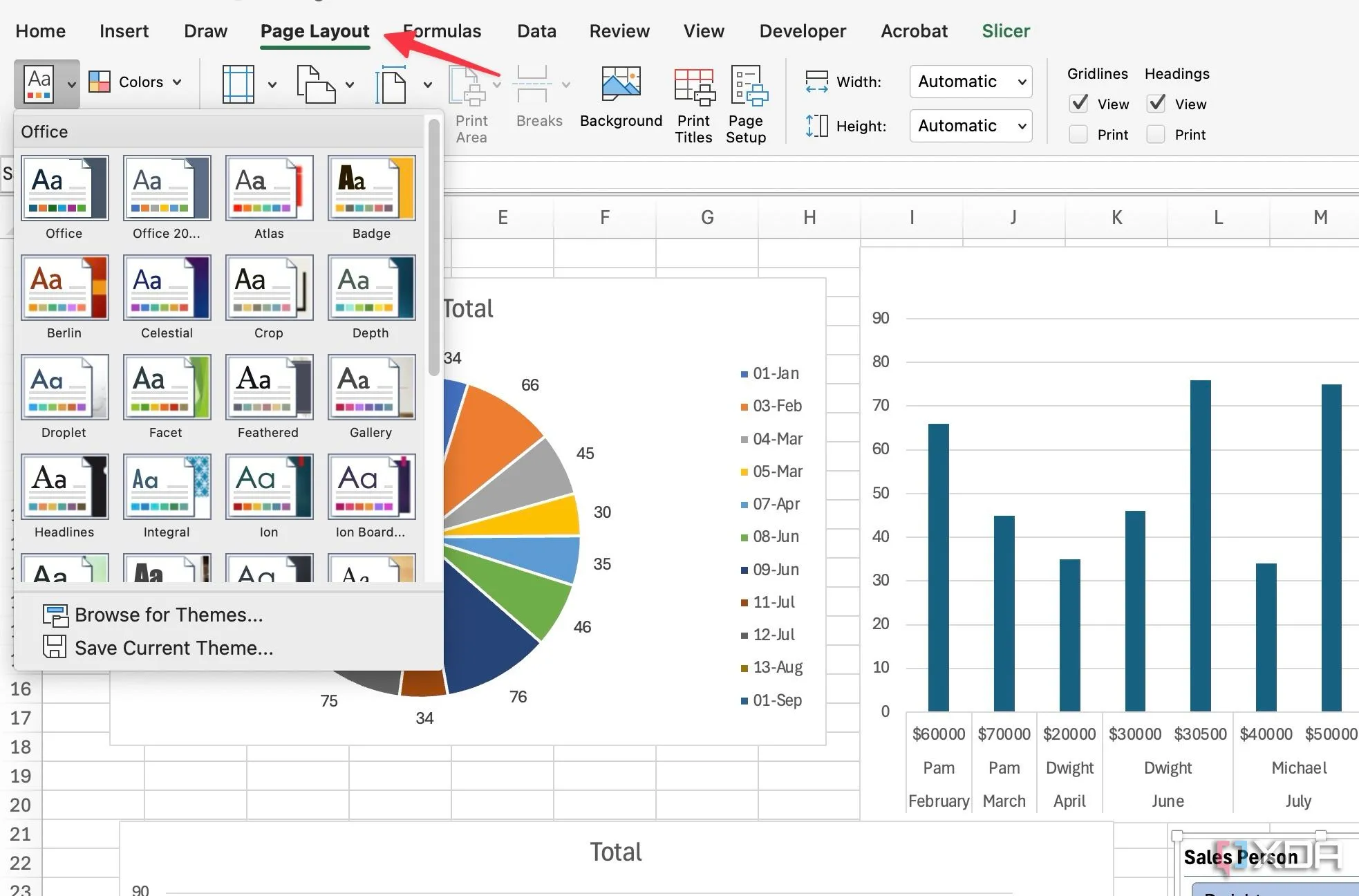 Tùy chỉnh chủ đề và màu sắc cho dashboard Excel để tăng tính thẩm mỹ và chuyên nghiệp
Tùy chỉnh chủ đề và màu sắc cho dashboard Excel để tăng tính thẩm mỹ và chuyên nghiệp
Từ Bảng Tính Rối Rắm Đến Tác Phẩm Nghệ Thuật Trực Quan
Xây dựng một dashboard Excel mạnh mẽ không đòi hỏi kiến thức phức tạp. Bằng cách làm theo các bước đơn giản trên, bạn có thể biến bất kỳ cơ sở dữ liệu nào thành một công cụ trực quan mạnh mẽ. Mặc dù hướng dẫn này cung cấp một nền tảng vững chắc, hãy nhớ rằng thiết kế dashboard là một quá trình lặp đi lặp lại. Tôi khuyến khích bạn thử nghiệm các loại biểu đồ, bố cục và cách trực quan hóa dữ liệu khác nhau để tìm ra những gì phù hợp nhất với nhu cầu của bạn.
Bạn còn chờ gì nữa? Hãy từ bỏ sự hỗn loạn của dữ liệu và đón nhận sự rõ ràng của một dashboard Excel được xây dựng tốt. Bên cạnh việc tạo dashboard, đây là những mẹo khác giúp bảng tính Excel của bạn trông chuyên nghiệp và ấn tượng hơn.